推荐视频教程:
https://www.bilibili.com/video/BV1LT4y1e72X?p=23&vd_source=7ab611f3afb3d469faad93d3996f99ba
一、打开网址,点击下载
https://build-system.fman.io/qt-designer-download
下载后,点开exe
不推荐:https://www.qt.io/zh-cn/product/ui-design-tools 还会下个IDE,还要下半天
二、打开Qt Creator
选择Widget(不带菜单,轻量),Default size(默认大小)

三、预览(preview)并保存(Ctrl+S)
拖一堆东西,然后点preview,点Form里的preview就会生成下面的图:
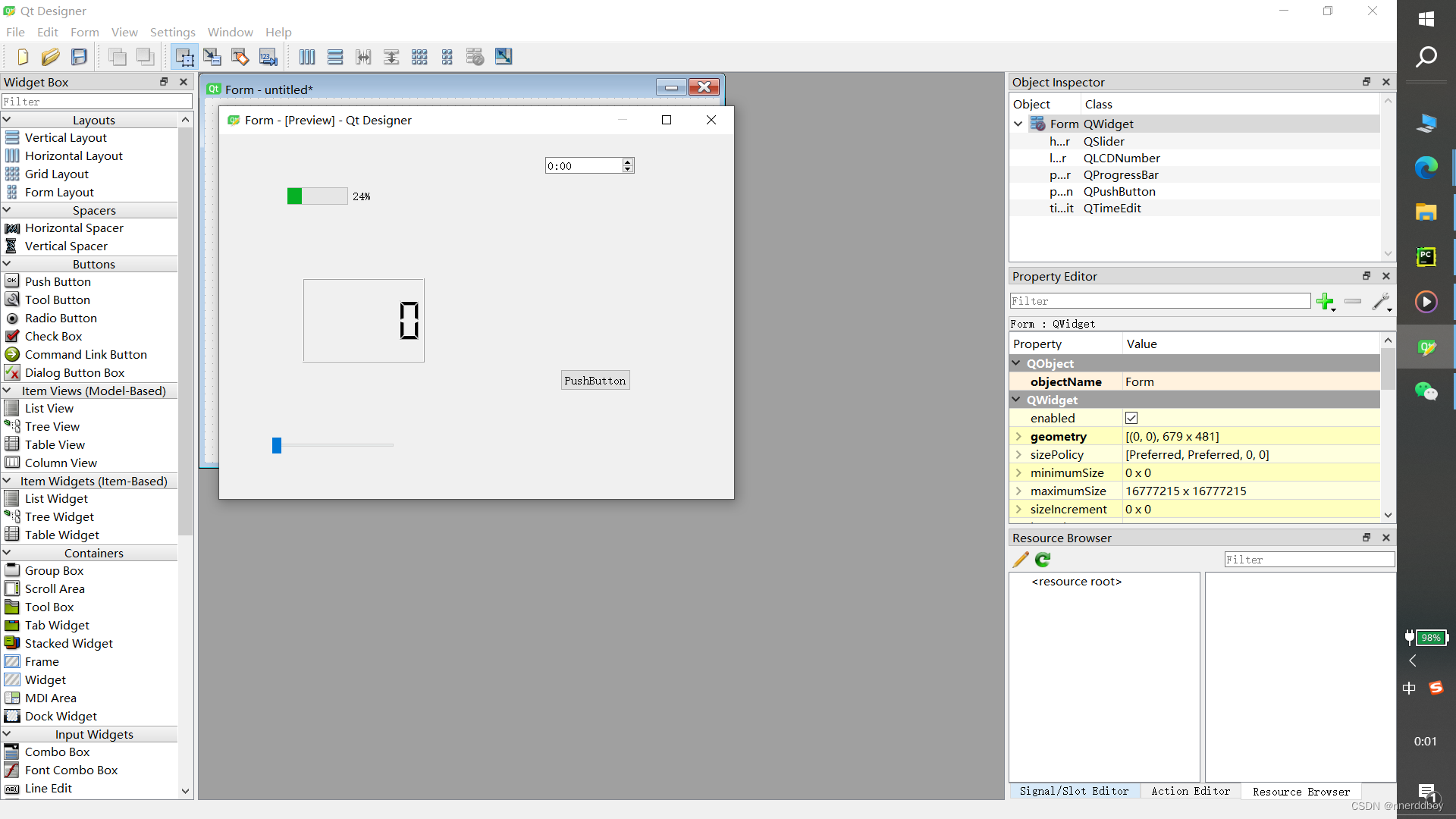
保存在一个新的文件夹和路径
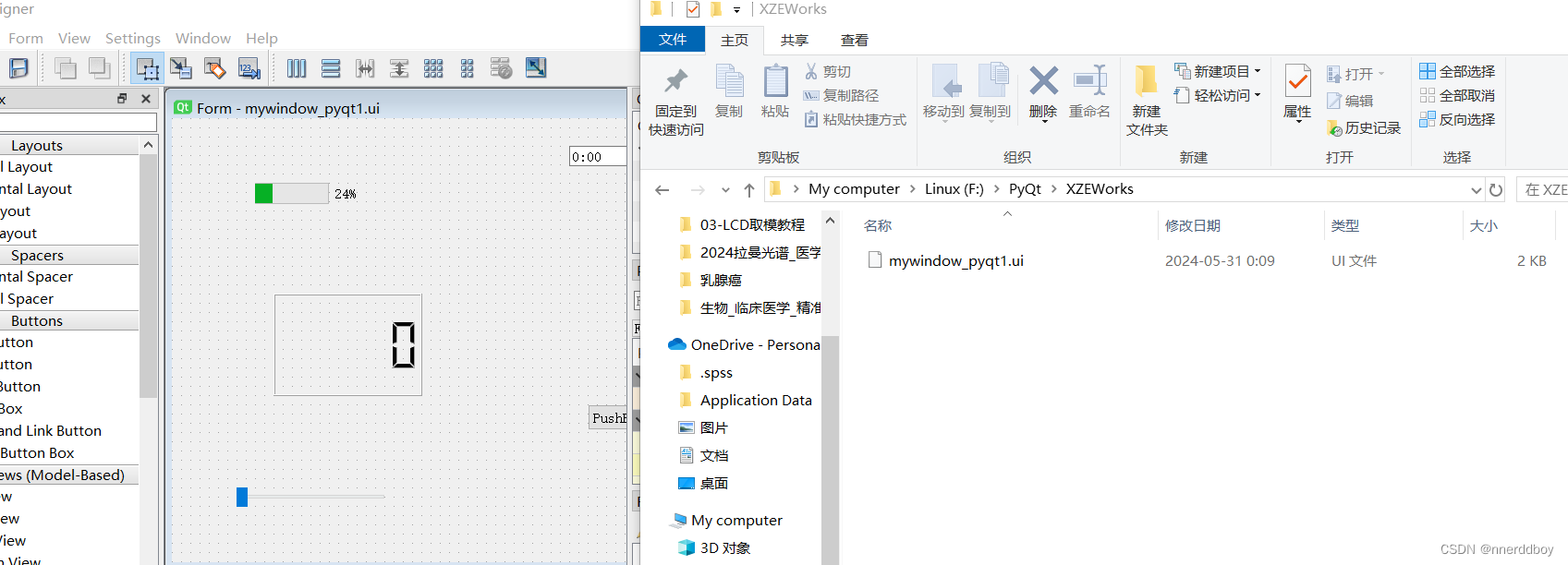
四、Pycharm调用ui文件
对上面的ui文件,复制属性中的“位置”:F:\PyQt\XZEWorks\后加上文件名:mywindow_pyqt1.ui

在Pycharm端写程序调用这个文件:
import sys
from PyQt5.QtWidgets import QApplication
from PyQt5 import uicif __name__ == '__main__':app = QApplication(sys.argv)ui = uic.loadUi("F:\PyQt\XZEWorks\mywindow_pyqt1.ui")ui.show()app.exec()运行后得到的结果如下:

五、美化窗口
1.蓝白配色(QCandyUi库)
装QCandyUi库:
pip install QCandyUi
import sys
from PyQt5.QtWidgets import QApplication, QMainWindow
from PyQt5 import uic
from QCandyUi.CandyWindow import colorful@colorful('blueDeep')
class MainWindow(QMainWindow):def __init__(self):super().__init__() # 初始化父类构造函数self.ui = uic.loadUi("F:\PyQt\XZEWorks\mywindow_pyqt1.ui")self.setCentralWidget(self.ui) # 将加载的UI设置为中心窗口def show(self):self.ui.show()if __name__ == '__main__':app = QApplication(sys.argv)ui = MainWindow()ui.show()sys.exit(app.exec_())
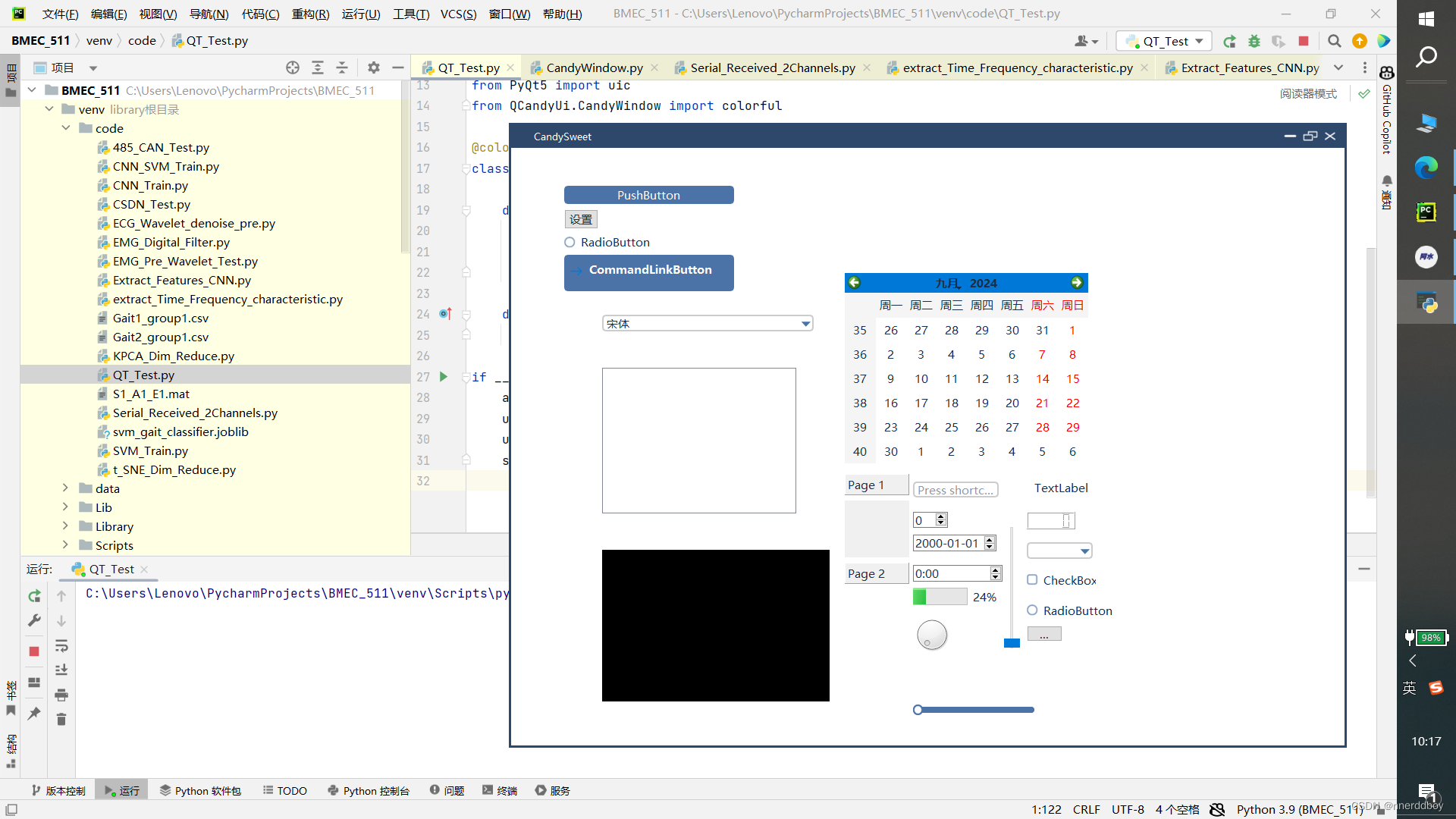
参考:http://t.csdnimg.cn/NSKPz
2.自己定义QSS
自己定义一个qss文件,保存在指定位置
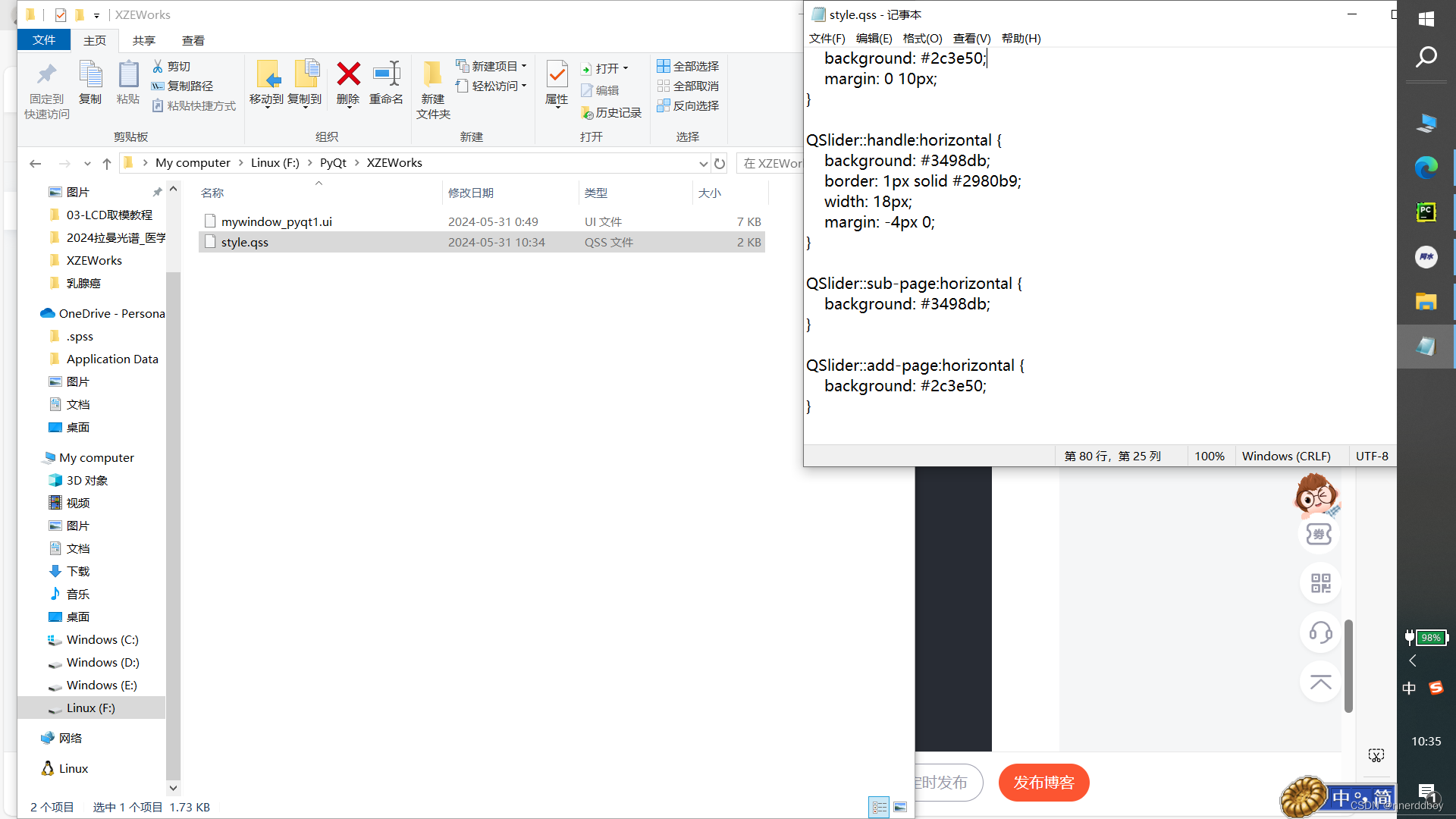
然后再在pycharm中调用
import sys
from PyQt5.QtWidgets import QApplication
from PyQt5 import uicclass QSSLoader:@staticmethoddef read_qss_file(qss_file_name):with open(qss_file_name, 'r', encoding='UTF-8') as file:return file.read()if __name__ == '__main__':app = QApplication(sys.argv)ui = uic.loadUi("F:\PyQt\XZEWorks\mywindow_pyqt1.ui")style_file = 'F:\PyQt\XZEWorks\style.qss' style_sheet = QSSLoader.read_qss_file(style_file)ui.setStyleSheet(style_sheet)ui.show()sys.exit(app.exec_())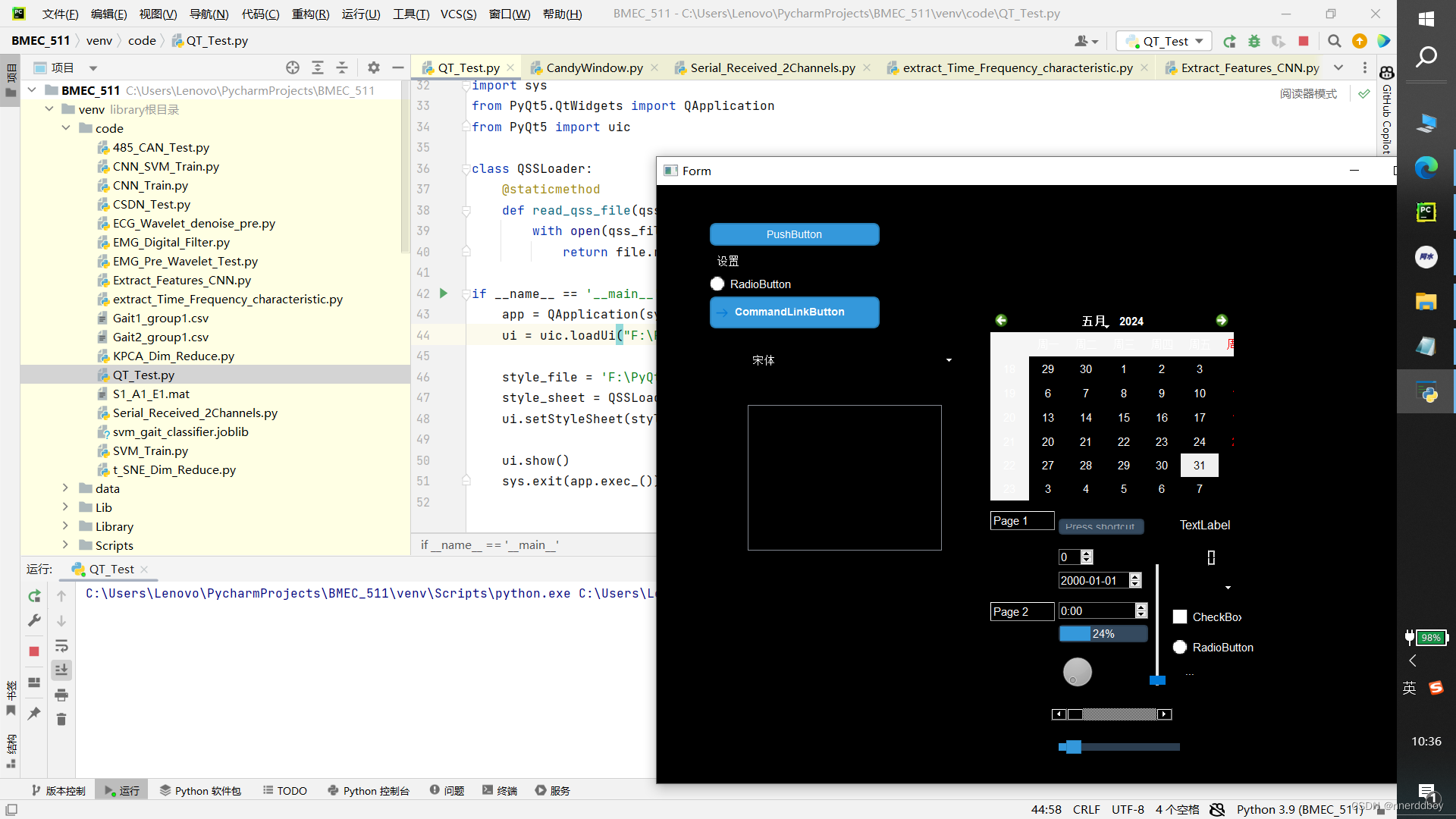 黑不溜秋的,QSS文件没弄好
黑不溜秋的,QSS文件没弄好
参考:http://t.csdnimg.cn/hTvjH


















 几种标准对话框)
